Способы устранения проблемы
Важно понимать, что далеко не все наушники ремонтопригодны. Некоторые из них проще заменить новыми, чем пытаться починить самостоятельно
Справиться с неисправностью внутри корпуса можно только при наличии определенных диагностических инструментов — мультиметра, паяльника и других необходимых приспособлений
Справиться с неисправностью внутри корпуса можно только при наличии определенных диагностических инструментов — мультиметра, паяльника и других необходимых приспособлений.


Загрязнение
Самая распространенная причина исчезновения или сильного ухудшения громкости звука — неправильный уход за наушниками. Физиологией человека обусловлено, что выработка серы его ушами производится неравномерно. Например, левое ухо всегда производит ее выделение более активно. Если в наушнике ухудшилась громкость, стоит сначала произвести чистку от загрязнений. Для выполнения работ придется разобрать корпус.
При демонтаже внутри обнаружится специальная сеточка, служащая механическим фильтром на пути различных загрязнений. При большом скоплении мусора и серы ее отверстия забиваются, звук перестает проходить нормально. Устранить «пробку» поможет тщательное удаление грязи и жиров при помощи ватных палочек, дисков и специальной жидкости. Для чистки нужно:
- снять сетку;
- удалить видимые загрязнения;
- обработать поверхность спиртовым раствором;
- просушить сеточку;
- установить ее на место.


Повреждены провода
У проводных наушников основная проблема со звучанием всегда связана со слабой проводкой или другими элементами подключения. Слабый контакт штекера с гнездом телефона легко устраняется при помощи вращения его в гнезде. Если дело не в нем, звук наушников может быть разным из-за обрыва контакта.
Самые очевидные симптомы такой поломки:
- исчезновение басов при сохранении средних и высоких частот;
- некорректная работа стерео.
В большинстве случаев такие проблемы оказываются связаны с неисправностью провода заземления. Среди других его отличают по наличию золотистого напыления
Если осторожно согнуть провод в месте его соединения со штекером, обычно можно выявить разлом


Проблемы подключения
Иногда неравномерное распределение громкости в наушниках, работающих по беспроводной технологии, является следствием программной ошибки или сбоя. Особенно часто они возникают на iOS. Никакая чистка в этом случае не поможет.
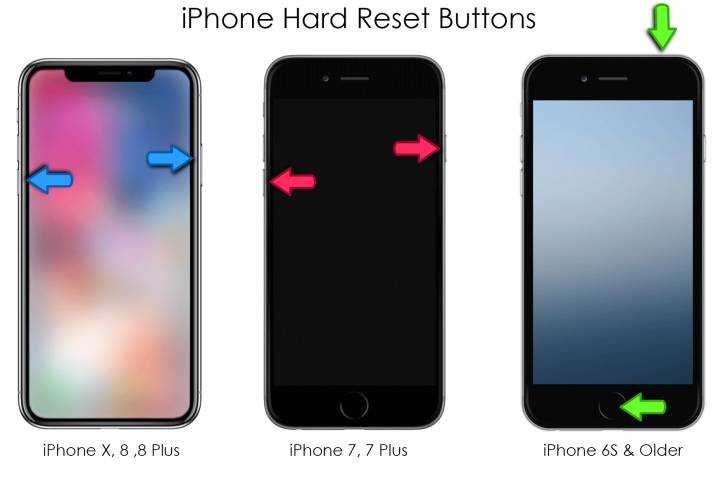
У проводных наушников проблемы подключения обычно решаются следующими мероприятиями.
При неполном контакте штекера с гнездом — вставить его до упора. Если контакт стабилизируется, звук будет проходить на 2 наушника равномерно. При полном контакте звук транслируется неравномерно. Нужно вынуть и вставить штекер несколько раз. Повернуть его в гнезде до восстановления баланса звука. Такое случается с новыми телефонами, в которых соединение с наушниками устанавливается впервые. Удаление загрязнения или окисления входа для наушников. Попадание мусора в разъем — не такое уж редкое явление. Кроме того, со временем контакты могут окислиться. Восстановить нормальный контакт поможет аккуратная очистка входа при помощи зубочистки, кисточки
Важно не пытаться исправить выявленную поломку с помощью отвертки или других металлических приспособлений. Очистка загрязнения канала вакуумных наушников. Если причина в попадании серы, поможет обычная механическая чистка и обезжиривание наконечника
Если причина в попадании серы, поможет обычная механическая чистка и обезжиривание наконечника
Насадки лучше регулярно чистить в профилактических целях. Если неравномерный звук в iPhone 7 и выше, то в этих смартфонах используется разъем Lightning, который не отличается стабильным контактом. Устранить проблему пропавшего звука в них помогает чистка разъема. Кроме того, неравномерное звуковоспроизведение может являться прямым результатом покупки некачественного товара — с такими аксессуарами iPhone нормально работать не будет.

Почему один наушник играет тише?

Если качелька громкости выкручена до отказа, а звук все равно слышно плохо — пора бить тревогу. Вы приобрели девайс для того, чтобы наслаждаться музыкой или освободить свои руки для разговоров. Поэтому пора найти причину, почему один наушник тише другого.
- Почему один наушник играет тише другого: выясняем причину
- Что делать, если один наушник тише другого
- Как исправить работу брендовых гаджетов
Почему один наушник тише
Один наушник громче другого, и вас это раздражает? Беспроводные гаджеты должны работать и справляться со своей задачей одинаково, чтобы вам не пришлось напрягать слух и улавливать слова любимой композиции. Причин неисправности может быть несколько:
- Засорилась сеточка ушей.
- В динамики попала вода.
- Произошло механическое повреждение (например, вы случайно смахнули гаджет со стола или прижали его, пока слушали в кровати).
- Размагнитился один из динамиков.
- Произошло замыкание контактов: в таком случае тихий звук сопровождается треском и другими посторонними шумами.
- Неправильно установлены настройки девайса, в частности, баланса между каналами.
- Продвинутый девайс используется в паре с портативным устройством, которому не хватает мощности.
Что делать, если один наушник тише?
Прежде, чем бежать к специалистам, вы можете попробовать справиться с проблемой сами:
- Очистите сеточку. Для этого возьмите ватную палочку и смочите ее перекисью водорода или спиртом.
- Оба состава отлично справляются с удалением серы и других загрязнений.
- Проверьте установки и уровень громкости звука.
- Подключите наушники к другому девайсу. Если нарушения звука наблюдаются при работе только с одним устройством, возможно, дело именно в нем.
- Перезагрузите наушники или перенастройте сопряжение с устройством.
- Обновите драйвера на совместимом устройстве.
Если в одном наушнике звук тише или вообще не работает по причине аппаратного характера и ни один из вышеперечисленных способов не помог — не спешите выбрасывать девайс. Возможно, он подлежит ремонту и это не обойдется вам в кругленькую сумму.
Как чинить брендовые наушники?
Все больше людей предпочитает брендовое качество китайским ноунеймам. Однако популярный производитель вовсе не означает, что в процессе эксплуатации у вас не возникнет с ними проблем. Например, у «яблочных ушей» есть свои нюансы, связанные с программными и конструктивными особенностями девайса.
AirPods: один наушник тише другого
Начнем с того, что компания IPhone заботится о своих клиентах. Если один наушник Аирподс играет тише, дело может быть в настройках, поскольку в них на аппаратном уровне предусмотрена возможность делать звук в двух каналах на разном уровне. Исправить данную проблему легко: зайдите в основные настройки, найдите там вкладку «универсальный доступ». Найдите пункт с настройками баланса и подкрутите так, как вам надо.

Умный девайс также может сам снижать уровень звука, беспокоясь о вашем слухе. В таком случае можно принудительно сделать звучание громче. Не забывайте также, что уши садятся неравномерно. Причина, почему один наушник работает тише другого, может быть донельзя банальной: он просто почти разряжен.
Что касается остальных брендовых гаджетов, то справиться с проблемой помогут все вышеописанные способы. Всегда первым делом проверяйте, не скопилась ли грязь. Если вы точно знаете, что внутрь попала вода — оперативно просушите гаджет (лучше всего положить его в рис). Ну а если ни одна манипуляция вам не помогла — обратитесь в сервисный центр, возможно, поломка куда более серьезная, чем загрязнение или разряженная батарея.
Article Name
Почему один наушник тише другого? Что делать, если один наушник играет тише другого: важные советы для AirPods, Xiaomi AirDots, JBL и других — FAQ от Earphones-Review
Description
Почему один наушник тише другого? В статье приведены причины и способы решения проблемы, когда один наушник играет тише другого. Пошаговая инструкция с ответом на главный вопрос «Что делать, если один наушник работает тише другого». FAQ от Earphones-Review — помощь и советы! Характеристики Рейтинги Обзоры Советы
Повторно откалибруйте свои AirPods
Если один AirPod продолжает звучать громче, чем другой, выполните следующие шаги, чтобы повторно откалибровать уровень звука с обеих сторон.
- Начните воспроизводить музыку через наушники AirPods.
- Несколько раз нажмите кнопку уменьшения громкости, чтобы выключить звук.
- Откройте приложение «Настройки», коснитесь Bluetooth и выключите переключатель рядом с Bluetooth. Это должно отключить подключение к вашим AirPods.
- Воспроизведите музыку через динамики вашего iPhone и снова полностью уменьшите громкость.
- Перейдите в «Настройки» > «Bluetooth» и включите Bluetooth. Коснитесь AirPods, если ваши AirPods не подключаются.
- Начните воспроизводить музыку и увеличьте громкость AirPods. И левая, и правая стороны теперь должны снова звучать одинаково.
Сбросьте настройки AirPods по умолчанию.
Если проблема не устранена, пришло время сбросить настройки AirPods. Для этого:
- Поместите AirPods или AirPods Pro в чехол для зарядки и закройте крышку. Если вы используете AirPods Max, поместите их в чехол Smart Case.
- Откройте крышку зарядного футляра и удерживайте кнопку настройки. На AirPods Max одновременно удерживайте кнопкиDigital Crown и Noise Control.
- Подождите, пока светодиодный индикатор не начнет мигать желтым, а затем белым цветом.
- Закройте и снова откройте зарядный футляр или выньте AirPods Max из смарт-чехла и поднесите его к iPhone.
- Нажмите «Подключиться» > «Готово».
Способ 1: Регулировка баланса
Начинать с решения аппаратных проблем наушников — не совсем рациональный подход, поскольку существует вероятность того, что в самой операционной системе выставлены неправильные настройки и их исправление сэкономит много времени. В первую очередь необходимо проверить баланс — для левого и правого наушника он был одинаковым. Сделать это можно через тот же самый Диспетчер звука, о котором уже шла речь выше.
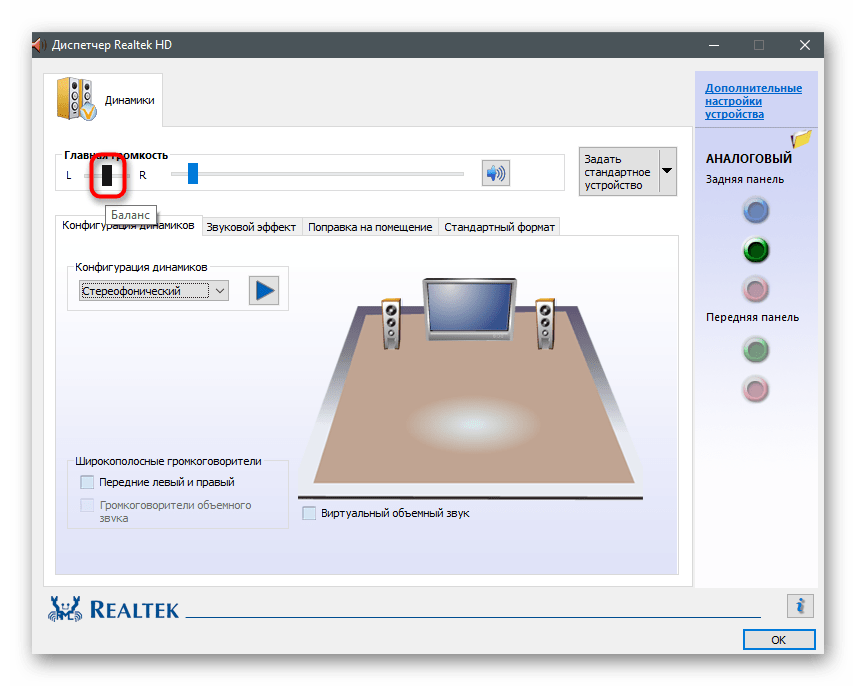
Если его у вас нет или такой вариант попросту не подходит, воспользуйтесь стандартной функциональностью Windows. В «десятке» для этого понадобится осуществить следующие действия:
- Откройте «Пуск» и перейдите в приложение «Параметры».
- Щелкните по первой плитке — «Система».
- Перейдите к разделу с настройками под названием «Звук».
- Найдите строку «Свойства устройства» под описанием используемого динамика и нажмите по ней.
- Вы увидите два ползунка, отвечающих за баланс. Вся шкала — это общая громкость звука на компьютере, поэтому не стоит выкручивать ее на 100%, если сейчас что-то воспроизводится. Убедитесь в том, что оба ползунка имеют одинаковые значения.
Еще не все пользователи обновились до последней версии операционной системы и работают в Windows 7. В ней нет описанного приложения «Параметры», из-за чего алгоритм действий в этой ситуации немного меняется.
- Откройте «Пуск» и на панели справа найдите «Панель управления».
- В ней вас интересует значок «Звук».
- На вкладке «Воспроизведение» вы увидите используемые наушники (чаще они обозначаются как «Динамики» и для них установлено использование по умолчанию). Дважды кликните по строке для открытия свойств оборудования.
- Переместитесь на вкладку «Уровни» и нажмите кнопку «Баланс».
- Настройте баланс левого и правого уха одинаково при помощи ползунков или самостоятельно вписав значение в поле. Другие ползунки не трогайте, поскольку в данном случае они неактивны и их настройка не даст вообще ничего.
Как понять, почему звук в одном наушнике тише чем в другом?
Несколько важных моментов, по которым я рекомендую пройтись, прежде чем применять какие-то решения из этой статьи.
- Если наушники падали, в них попадала влага, вы их оставили где-то на холоде, или еще что-то подобное, то это может стать причиной того, что один наушник начал играть тише. Или громкость в обеих наушниках стала меньше. В этом случае решить проблему самостоятельно будет не просто. Можно попробовать просушить их. Разобрать, проверить контакты и прочистить, но как правило, это все заканчивается покупкой новых наушников. Или ремонтом в сервисном центре, если это какие-то наушник от нормального производителя.
- Чтобы исключить программную проблему (с настройками громкости в левом и правом наушнике) , можно просто подключить их к другому устройству. Это касается как беспроводных, так и проводных наушников. Если на другом устройстве звук нормальный, значит нужно проверить баланс на том телефоне или компьютере, от которого наушники играют тише. Я об этом расскажу более подробно.
- Если наушники уже не новые, вы ими частот пользуетесь, то причиной плохого звука скорее всего является загрязнённая сеточка. Это самая популярная причина.
- Дайте эти наушники послушать кому-то другому. Может вам просто кажется, что громкость не одинаковая в правом и левом наушнике, или есть какие-то проблемы со слухом.
Грязь на контактах одного из наушников airpods.
Грязь в контактах удаляется таким же способом, как и сера. Для этого используются ватные палочки, салфетки, при необходимости перекись водорода и зубочистки. Необходима калибровка. Для лучшей работы устройства рекомендуется проводить калибровку АКБ. Если один из наушников airpods разряжается быстрее, чем другой, рекомендуется провести следующие действия:
- Полностью разрядить футляр.
- Полностью зарядить наушники посредством футляра а затем полностью разрядить до момента отключения.
- Повторно зарядите футляр, а после этого установите наушники в него и произведите их заряд.
Данная процедура позволит стабилизировать работу устройства. Однако не рекомендуется повторять данную процедуру слишком часто.
Основные причины
Иногда поврежден не сам слуховой аппарат, а устройство, к которому он подключен. Проверить эту версию можно, заменив источник звука. Если звук поступает нормально и равномерно на два наушника одновременно с другим устройством, проблема точно не в слуховых аппаратах.
- Чистоту корпуса. Наушник, поначалу игравший громче, а затем постепенно снизивший уровень звучания, может быть банально загрязнен ушной серой, отложениями пыли и другой грязью.
- Динамик. Дешевые китайские наушники оснащаются магнитами, быстро теряющими свои свойства. Если такое произошло, нормально работать аксессуар не будет.
- Настройки. Возможно, что на самом телефоне стоят такие параметры, при которых один наушник просто не может играть достаточно громко.
- Контакты. При замыкании звук будет пропадать. Особенно это касается дешевых проводных моделей.
- Шнур неисправен. Обрыв тонкого провода внутри кабеля — не такая уж редкая поломка.
- Наушники получили повреждения от воды. Не обязательно ронять их в кофе или чай. При отсутствии полной влагозащиты для поломки хватит и одного попадания под дождь.
- Несоответствие напряжения. Так бывает, если высокоомные аксессуары использовать в сочетании с обычными мобильными устройствами.
- Звуковую карту. Ее проверку радиолюбитель может выполнить самостоятельно. Если навыков нет, придется обратиться в сервисный центр.
С CGPods вы можете слушать музыку в душе или во время плавания в бассейне. А если вы хотите избавиться от пыли или воска, просто промойте CGPods под краном. Полезная функция, которую редко встретишь не только в дешевых, но и в более дорогих моделях. Даже Apple AirPods, например, не имеют защиты от влаги. Помимо защиты от влаги, CGPods 5.0 имеют чрезвычайно прочный корпус, изготовленный из профессионального авиационного алюминия. Это именно тот металл, из которого делают самолеты! CGPods выдерживают нагрузку до 220 фунтов. Вы можете сесть в них или наступить на них, и ваши наушники останутся внутри.
Чехлы Apple, с другой стороны, сделаны из пластика и выдерживают вес до 84 кг. Звук CGPods 5.0 достойный: чистый, объемный и басовитый. Наушники быстро подключаются к смартфонам на базе Android и iOS. Время автономной работы CGPods 5.0 составляет 18 часов без подключения к сети, что почти столько же, сколько у наушников Apple. Уже третий год подряд CGPods входят в пятерку самых продаваемых наушников в России. Они оставили позади даже Huawei, JBL и Sony. Цена CGPods 5.0 составляет всего 4 500 рублей (в четыре раза дешевле наушников Apple). Тюменские наушники дешевые, потому что продаются по честной прямой цене производителя — без
Важно знать, что не все слуховые аппараты можно отремонтировать. Некоторые из них легче заменить, чем отремонтировать самостоятельно
Устранение неисправности внутри корпуса возможно только при наличии определенных диагностических инструментов — мультиметра, паяльника и другого необходимого оборудования.
Как исправить неравномерное звучание проводных наушников
Если у вас проводные наушники, например модели с разъемом 3,5 мм или USB, вот что можно сделать, чтобы исправить неравномерное звучание:
— Очистите наконечники и сетчатые экраны: Как и для беспроводных наушников, вы должны регулярно чистить наконечники и сетчатые экраны, чтобы предотвратить засорение грязью и мусором. Используйте те же методы, что описаны выше, и будьте осторожны, чтобы ничего не повредить.
— Проверьте настройки звука на устройстве: Так же вам следует проверить настройки звука на устройстве, чтобы убедиться, что проблема не в них. При необходимости отрегулируйте баланс, эквалайзер и режим моно/стерео, или сбросьте их к значениям по умолчанию, если не уверены, что менять.
— Проверьте разъем и кабель наушников: Одна из наиболее распространенных причин неравномерного звучания проводных наушников – это ослабленный или поврежденный разъем или кабель. Чтобы проверить их, можно покрутить или погнуть кабель возле разъема и посмотреть, изменится ли звук или пропадет. Если да, то, возможно, у вас ослабло соединение или короткое замыкание в наушниках. Также можно подключить наушники к другому устройству или использовать другой кабель, если есть возможность, и проверить, сохранится ли проблема. Если да, то, возможно, у вас неисправный разъем или кабель, который нужно отремонтировать или заменить.
— Свяжитесь со службой поддержки: Если ничего из вышеперечисленного не помогло, вам может потребоваться связаться со службой поддержки для дальнейшей помощи. В зависимости от гарантии и политики возврата производителя наушников, вы можете получить бесплатный ремонт или замену, либо за небольшую плату.
Заключение
Неравномерное звучание наушников может быть раздражающей проблемой, но ее можно решить, выполнив несложные шаги по устранению неисправностей. Будь у вас беспроводные или проводные наушники, вы всегда должны следить за их чистотой, проверять настройки звука на устройстве, обновлять прошивку наушников, сбрасывать наушники к заводским настройкам и проверять разъем и кабель наушников. Если ничего из этого не помогает, обратитесь в службу поддержки. Следуя этим советам, вы снова сможете наслаждаться сбалансированным качественным звуком в своих наушниках.
Способы устранения проблемы
Каждая проблема требует индивидуального подхода в решении. Стоит рассмотреть самые распространенные варианты.
Загрязнение
Чаще всего наушники портятся у спортсменов или у людей, не сидящих на месте. Вызвана проблема усиленным выделением пота при активных движениях. В том случае, если один наушник стал работать тише, следует проверить его на наличие загрязнения. Когда сор обнаружен, можно промыть сетку средствами, имеющимися в каждом доме.
Этапы работы:
- Приобрести таблетки или раствор перекиси водорода, помогающую избавиться от серных пробок в ушах. Для очищения динамика может подойти и спирт, но стоит он дороже, а эффект идентичен.
- Найти соответствующую емкость, подходящую для очищения сетки. Это может быть обыкновенная пробка.
- Вылить перекись в емкость, заполнив ее наполовину, после чего поместить туда сетку таким образом, чтобы динамик не касался жидкости.
- На протяжении 10 минут держат сетку в перекиси. Проделывать операцию нужно сс двумя наушниками поочередно.
- После того как промывка выполнена, подержать наушники вертикально, сеткой книзу, чтобы жидкость не затекла в динамик.
Когда устройство полностью подсохло, можно подключать его к гаджету и проверять, наладилось ли звучание. В том случае, когда оба наушника стали играть равномерно, можно говорить об успешности проделанной процедуры.
Повреждены провода
Если промывка сетки не привела к желаемому результату, дело может быть в неисправности шнура. Чтобы проверить факт повреждения, достаточно включить устройство и пошевелить кабелем и штекером во время воспроизведения звука. Неполадки со шнуром проявят себя потрескиванием, изменением громкости или шипением.
Если штекер не полностью входит в гнездо, то можно легонько его придавить, пока он не войдет в устройство до упора. Когда контакт стабилизируется, звук станет полноценно подаваться на оба наушника. В том случае, когда проблемы с контактом нет, а звук слышится неравномерно.
Штекер можно достать и подключить заново. После чего его поворачивают в самом гнезде до тех пор, пока звук не станет полноценным. Подобная проблема часто наблюдается с новыми гаджетами, при первом подключении к ним устройства.
Когда звук отсутствует, можно подозревать разрыв в кабеле. Если есть опыт, то исправить проблему можно своими силами. В обратном случае – визита к специалисту не избежать.
Проблемы проводного подключения
Неполадки с подключением проводных наушников решаются конкретными действиями:
- Проверка контакта наушников с устройством путем регулирования штекера.
- Обеспечение полного вхождения штекера от наушников в разъем на гаджете.
- Устранение окисления контактов. Их нужно аккуратно очистить зубочисткой или тонкой кистью. Использовать отвертки или металлические предметы строго запрещено, ибо они могут повредить устройство еще больше.
- Очищение вакуумных наушников проводится механическим способом или обычным обезжириванием. Чтобы не допускать сильного загрязнения, рекомендуется промывать насадки ежедневно.
В том случае,когда один наушник играет тише другого с iPhone 7 и выше, можно заподозрить плохой контакт в разъеме Lightning, что бывает довольно часто. Избавиться от неполадки можно путем очищения указанного разъема. Проявление некачественного звука может изначально возникать в дешевых репликах популярных моделей наушников. iPhone не работает с подобными устройствами.
Причины не в наушниках
Если с наушниками всё в порядке, возможно, дело в вас либо в программных настройках.
Человеческий фактор — ухо воспринимает громкий звук уже как более тихий
Если часто и долго слушать музыку на высокой громкости, например, на 100 дБ, ухо начинает постепенно терять остроту слуха. Но не переживайте — в большинстве случаев это поправимо. Достаточно в течение нескольких дней не слушать музыку, чтобы слух восстановился. Если улучшений не будет, стоит обратиться к врачу.

Вы можете немного оглохнуть от постоянного просушивания музыки на высокой громкости
Нужно также убедиться в том, что ваши уши, как и сетка устройства, чистые. В ушах скапливается сера, которую нужно периодически убирать. Возможно, в вашем ухе уже пробка. Для её размягчения и удаления используйте опять же перекись водорода. Закапайте раствор в ухо, и аккуратно прочистите ухо. Но советуем всё же обратиться к отоларингологу, чтобы максимально безопасно решить проблему.
Наушники неправильно настроены
Если вы слушаете музыку через наушники на ПК с «Виндовс», перенастроить их можно следующим образом:
- Заходите в «Панель управления» через меню «Пуск». Открываете «Диспетчер Realtek».
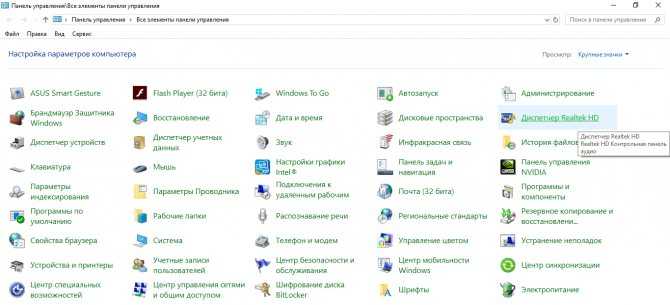
Кликните по звуковому диспетчеру
Подключаете предварительно наушники. В разделе «Динамики» убедитесь, что стоит правильный баланс между правым и левым ухом («Главная громкость»). Поставьте также общую громкость справа на максимум. Чуть ниже поставьте объёмное звучание и протестируйте звук.
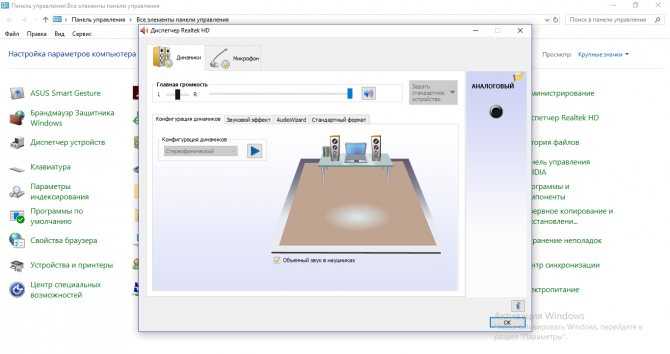
Укажите равный баланс между динамиками
Дополнительно установите необходимый звуковой эффект. Выберите жанр в эквалайзере и окружающую обстановку.
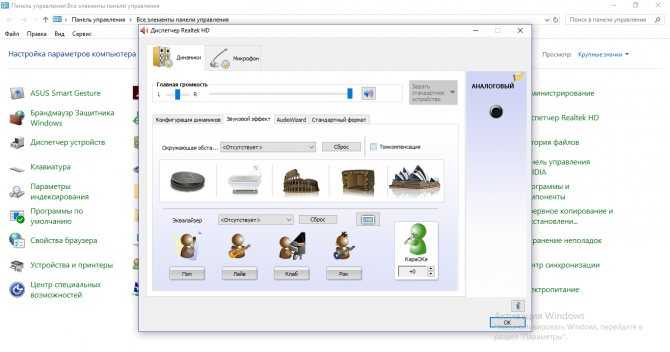
Поставьте нужный эффект во второй вкладке
В разделе «Стандартный формат» можете попробовать поставить другое значение, чтобы опытным путём выбрать оптимальное звучание. Не забудьте сохранить настройки, кликнув по ОК.
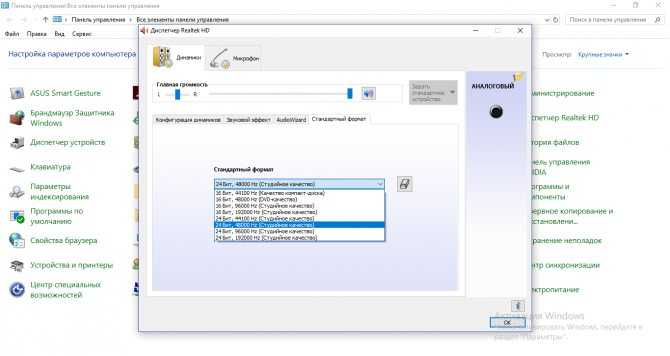
Смените при необходимости стандарт
Отличаются ли левый и правый наушники
Краткие сокращения английских названий сторон часто прописывается на чашечках наушников. Для ответа на вопрос, зачем нужно различие в аксессуаре, следует понять их работу.
При прослушивании качественной музыки, аудиокниг и фильмов с хорошей озвучкой человек сталкивается со стереозвучанием (метод воспроизведения звукового потока с присущей иллюзией «объёмности» или «пространственности», достигаемой за счет передачи информации по нескольким звуковым каналам). Другими словами, при просмотре фильма происходящее в левой части экрана будет воспроизводиться преимущественно в левом наушнике, соответственно звук из правой части- в правом. Примерно тот же процесс будет происходить и при прослушивании музыкальных треков, в записи которых использовано несколько микрофонов.
При монофоническом звучании разницы между расположением аксессуаров нет.
Неполадка №4. Тихий звук при воспроизведении фильмов
Часто некоторые распространители фильмов специально уменьшают уровень звука, чтобы обезопасить себя от возможных претензий со стороны правообладателей, ведь автоматические программы для определения пиратского контента не могут различить две одинаковые аудиодорожки, если они проигрываются на разных частотах.
Таким образом, скачанный вами фильм может тихо воспроизводить звук вовсе не из-за неполадок в системе.
Если ваш плеер воспроизводит все аудио и видеоролики достаточно тихо, необходимо установить новые кодеки – своеобразные драйвера для распознавания видео и аудиодорожек, без задержки и в правильной кодировке.
Скачать кодеки можно с официального сайта разработчика вашего плеера.
Протестируйте звук одного и того же видео в разных плеерах, в большинстве случаев, только один из проигрывателей некорректно воспроизводит звуковые дорожки.
Убедитесь, что все драйвера для звука на вашем компьютере или ноутбуке установлены и работают корректно. Воспользуйтесь инструкциями, которые приведены выше в статье.
Проверка вывода звука в Windows 10
После подключения гарнитуры к ПК самое время убедиться, что в Windows установлены и настроены уровни звука и тому подобное.
Во-первых, нам нужно проверить, выбрана ли гарнитура в Windows в качестве устройства вывода по умолчанию.
В скобках может указываться либо USB, либо марка и модель аудиосистемы на материнской плате — это зависит от типа подключения, который использует гарнитура.
Можно переименовать каждую запись в этом списке, чтобы вам было легче понять, что есть что. (См. ниже, как переименовать подключенный звуковой выход.)
Теперь нам нужно протестировать вывод, чтобы убедиться, что мы выбрали правильное устройство и все работает нормально.
Вы можете сделать это, запустив какой-либо носитель на ПК или используя функцию тестирования в Windows.
Если вы слышите звук через наушники, все готово.
Если нет, проверьте, правильно ли выбрано устройство для вывода звука и что сама гарнитура подключена (мы все оказались в положении, когда что-то не работает, потому что оно физически не подключено).





























